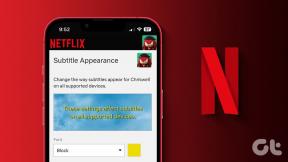2019年にダウンロードする必要がある5つの重要なPaint.netプラグイン
その他 / / November 29, 2021
Paint.netは無料のオープンソースです Windows用画像編集ソフトウェア、そしてしばしばPhotoshopや GIMP. レイヤーのサポート、特殊効果、さまざまなツール、無制限の履歴など、便利な機能が満載です。

しかし、Paint.netの本当にすばらしい点は、コミュニティが提供するプラグインを使用してソフトウェアに機能を追加できることです。 で利用可能なプラグインはかなりあります Paint.netフォーラム、しかし、どれを入手すればよいかわからない場合は、私たちが対応します。
この記事では、2019年にダウンロードする必要がある5つの重要なPaint.netプラグインについて説明します。 ただし、最初に、Paint.netにプラグインをインストールする方法を見てみましょう。
Paint.netプラグインをインストールする方法
まず最初に、Paint.netは2つの異なるタイプのプラグインを提供します-ファイルタイプとエフェクト。 ファイルタイププラグインはさまざまな異なるファイルタイプのサポートを追加しますが、エフェクトプラグインは新しいエフェクト、フィルター、および調整ツールを追加します。

プラグインは2つの形式で利用できます:.exeファイル拡張子を持つ直接インストーラーとしてと インストールウィザードは、それをインストールするか、解凍する必要がある拡張子が.zipの圧縮されたzipフォルダーとしてインストールします それ。 両方の方法を見てみましょう。
拡張子が.exeのPaint.netプラグインをインストールする
拡張子が.exeのプラグインをインストールするには、最初にPaint.netがシステムで実行されていないことを確認してから、次の手順に従います。
ステップ1: .exeファイルをダブルクリックして、インストールウィザードを開始します。 これにより、プラグインがソフトウェアに追加するすべてのものを一覧表示するウィンドウが開きます。 追加するエフェクト/ファイルタイプを選択し、[次へ]をクリックします。

ステップ2: 次のウィンドウで、プラグインをインストールするユーザーを選択し、利用規約のチェックボックスをオンにして、[インストール]をクリックします。

ステップ3: プラグインに、ソフトウェアにすでにインストールされているエフェクト/ファイルタイプが含まれている場合は、その機能を再度インストールするかどうかを尋ねるポップアップが表示されます。 [ファイルを追加するために適用する]チェックボックスをオンにして、[スキップ]をクリックするだけです。

最後の画面で[完了]をクリックして、Paint.netを開きます。 インストールされているすべての拡張機能は、ソフトウェアのさまざまなメニュー内にあり、プラグインのロゴがすぐ横にあります。

拡張子が.zipのPaint.netプラグインをインストールします
拡張子が.zipのプラグインをインストールするには、次の簡単な手順に従います。
ステップ1: 7Zipまたは同様のツールを使用して、.zipフォルダーからファイルを抽出します。

フォルダ内のすべてのプラグインには.dll拡張子が付いており、プラグインのタイプに基づいて特定のフォルダ内に配置する必要があります。

ステップ2: プラグインをインストールするには、Paint.net App Filesフォルダーに移動し、プラグインの種類に基づいて、EffectsフォルダーまたはFileTypesフォルダー内にプラグインを貼り付けます。

ステップ3: 貼り付けたプラグインを右クリックして、プラグインのプロパティに移動します。 [プロパティ]メニューの[全般]タブで、[ブロック解除]ボタンをクリックして、プラグインの使用を開始します。 [ブロック解除]ボタンが表示されない場合は、この手順をスキップしてください。

ステップ4: Paint.netが開いている場合は閉じてから、インストールされているプラグインを使用するために再度起動します。
あなたが持っていなければならない必須のプラグイン
Paint.netにプラグインをインストールする方法がわかったので、すぐにインストールする必要のあるいくつかの重要なプラグインパックを見てみましょう。
1. BoltBaitのプラグインパック
BoltBaitのプラグインパックは、ソフトウェアの機能を大幅に向上させる43の必須プラグインで構成されています。 パックを使用すると、さまざまな調整と効果が得られます。

便利なレインボーパレット、さまざまな形などにアクセスすることもできます。 Bevel Objectプラグインは、このパックで入手できる最もクールなプラグインの1つであり、これを使用して3Dオブジェクトを作成できます。 このパックに含まれるすべてのプラグインの完全なリストを確認するには、以下のリンクからフォーラムの投稿にアクセスしてください。
Boltbaitのプラグインパックをダウンロードする
2. パイロチャイルドプラグイン
Pyrochild Pluginsは、さらに多くの効果が必要な場合に使用できるもう1つの優れたパックです。 このパックには、Paint.netのネイティブカーブ調整機能を改善する印象的なCurves +プラグインが含まれています。

それに加えて、グラデーションバー、フィルム、ジッターなどの多くの効果があります。 Color Matchプラグインは、間違いなくこのパックに含まれているクールなプラグインの1つです。 これを使用すると、写真を編集して、別の写真の配色に従うことができます。 パック内のプラグインの完全なリストについては、以下のリンクからフォーラムの投稿にアクセスしてください。
Pyrochildプラグインをダウンロードする
3. SimonBのプラグインパック
Simon Bのプラグインパックは、エフェクトとファイルタイプのプラグインをうまく組み合わせたもので、Paint.netを最大限に活用したい場合に非常に便利です。 このパックを使用すると、カスタムブラシのサポートを追加したり、別のプログラムでレイヤーをシームレスに編集したり、プロジェクトにGIFを追加したりできます。

また、プロジェクトにテキストを簡単に追加し、後の段階で編集するために使用できる、クールな編集可能なテキスト効果も含まれています。これは、デフォルトでは実行できません。 パックに含まれるすべてのプラグインの完全なリストについては、以下のリンクからフォーラムの投稿にアクセスしてください。
SimonBのプラグインパックをダウンロードする
4. dpyのプラグインパック
画像にスパイスを加えるためのクールな効果を探しているなら、間違いなくdpyのプラグインパックを入手する必要があります。 これには、ストックツールだけではおそらく作成できない画像を作成するのに役立ついくつかの驚くべき調整と効果が含まれています。

Black and Alpha +プラグインを使用すると、任意の画像を白黒に変更し、明るい領域を簡単に透明に変更できます。 遠近効果も非常にクールで、画像の遠近法を変更して、もう少しドラマチックに見せることができます。 以下のリンクからフォーラムの投稿にアクセスして、パックにインストールされているすべてのプラグインを確認してください。
dpyのプラグインパックをダウンロードする
5. MadJikプラグインパック
リストの締めくくりは、MadJikプラグインパックです。これには、合計78個の印象的なプラグインが含まれています。 プラグインは、グラデーションブラーのような単純な効果から、フラクタルアルゴリズムを使用してカーリーツリーを描画するフラクタルカーリーツリーのようなより複雑な効果までさまざまです。

また、リストの中で最も頻繁に更新されるパックの1つであるため、これまでにないほど頻繁にクールな新しいプラグインを入手できます。 以下のリンクをたどってフォーラムの投稿にアクセスし、このプラグインパックで入手できるすべてのプラグインを確認してください。
MadJikプラグインパックをダウンロードする
これらのPaint.netプラグインをすぐに入手
Paint.netはそれ自体でかなり有能な画像エディタですが、これらのプラグインはソフトウェアでより多くのことを達成するのに本当に役立ちます。 何を求めている? これらのプラグインをすぐにダウンロードしてインストールし、下のコメントセクションでアートワークを共有してください。
次は: Paint.netを初めて使用し、ソフトウェアを使用して透明な背景を作成する方法を学びたい場合は、次の記事で同じチュートリアルをすばやく簡単に確認してください。